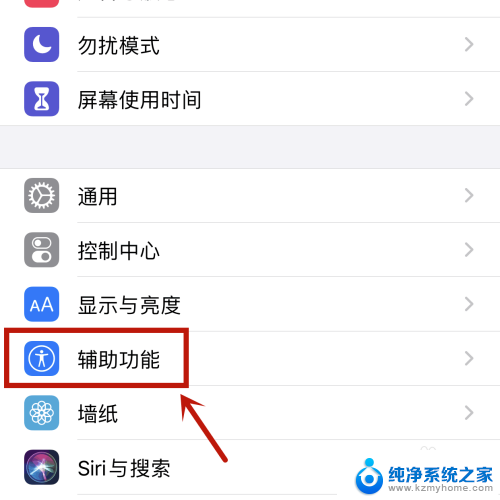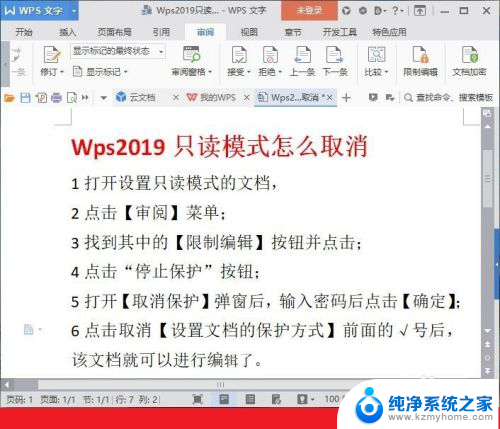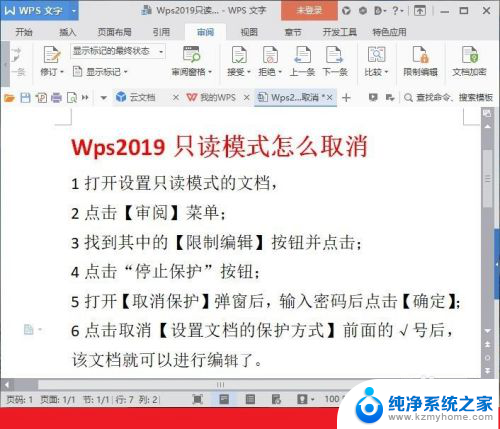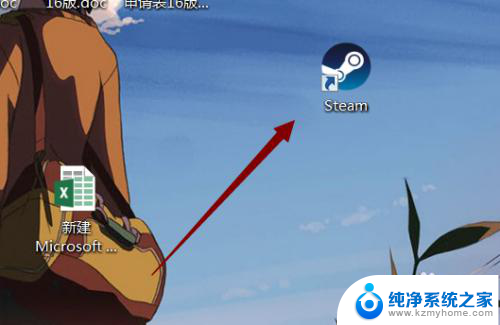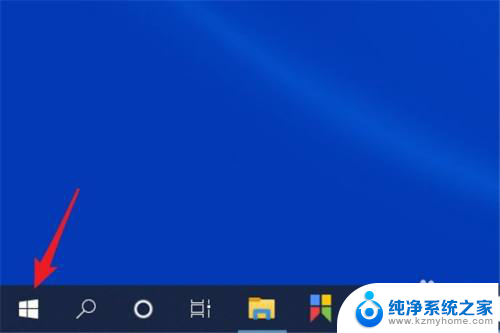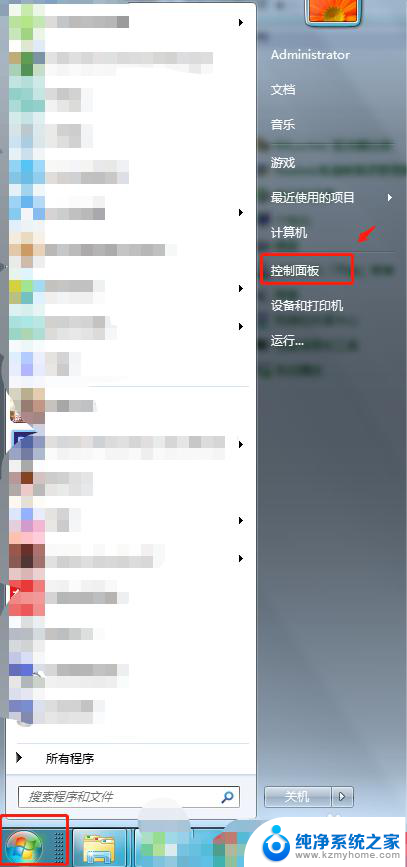处于朗读模式怎么关闭 屏幕朗读模式怎么关闭
更新时间:2024-06-19 11:53:46作者:yang
在现代科技日新月异的时代,屏幕朗读模式成为了一种方便的工具,帮助人们更好地获取信息,有时候我们可能需要关闭这个功能。如何关闭处于朗读模式的设备呢?一种简单的方法是通过设备的设置界面进行操作。大多数设备在设置中都会有一个朗读模式的选项,我们只需进入设置界面,找到相应的选项,然后关闭即可。还有一些设备可能会在屏幕上显示一个朗读模式的图标,我们只需点击该图标,然后选择关闭即可。关闭屏幕朗读模式并不复杂,只需按照设备的设置进行简单的操作即可。无论是为了追求更好的阅读体验,还是为了避免在不需要的时候被打扰,关闭屏幕朗读模式都是非常方便的。
操作方法:
1.打开手机【设置】,点击【辅助功能】。
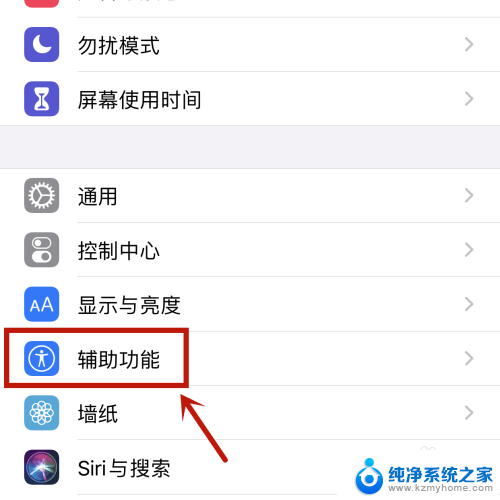
2.在【辅助功能】页面中找到【视觉】。
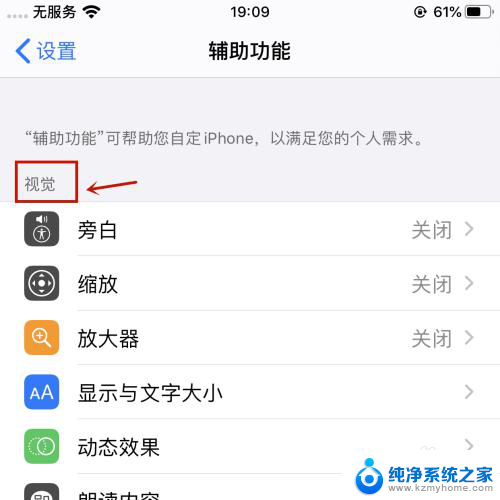
3.在【视觉】中点击【朗读内容】。
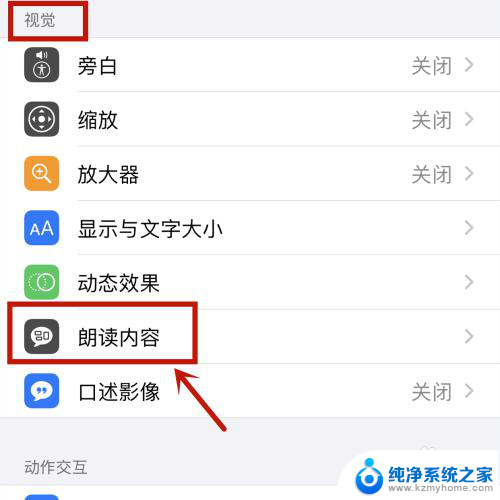
4.在【朗读内容】页面中可以看到【朗读屏幕】模式是开启状态。
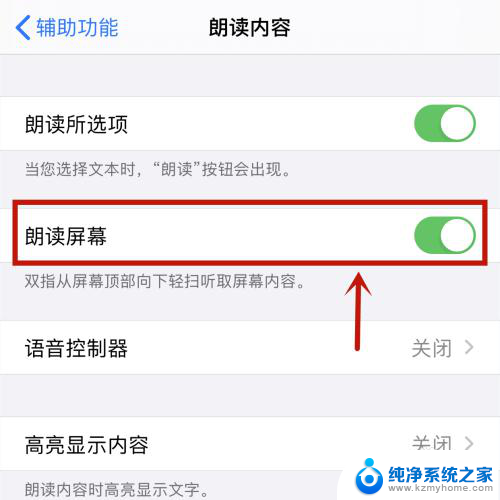
5.要解除朗读屏幕模式,点击【朗读屏幕】右边的图标关闭即可。
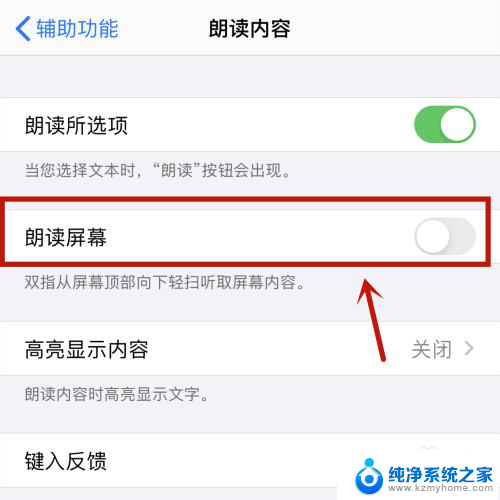
以上就是如何关闭朗读模式的全部内容,如果还有不清楚的用户,可以参考以上小编的步骤进行操作,希望对大家有所帮助。